しかし、この素晴らしい時短ツールには欠点があります。macOSに組み込まれているクリップボードは1つだけであり、ペースト可能なのは最後にコピーした内容だけに限られます。 したがって、もし何かをコピーした後に、それをペーストするのを忘れて、別のものをコピーしてペーストしてしまうと、最初の作業を完了させるために、元々コピーしようとしていたものに戻る必要があります。 これは面倒な問題であり、このようなクリップボードの制限によって、節約しようとした時間と同じくらいの時間が掛かることもあります。
ただし、これらの制限を回避する方法があり、Macでクリップボードの履歴を表示したりアクセスすることができます。 この記事では、Macでクリップボードの履歴の表示や管理をする上で最も効果的な方法と選択肢について説明していきます。
Macのクリップボードとは
クリップボードはバックグラウンドで実行されるプログラムの1つであり、一般的には普段意識するようなものではありません。 これは基礎的なアプリであり、処理能力や容量をほとんど消費しないものです。
クリップボードの内容を確認したい場合、上部のツールバーのFinderメニューからアクセスが可能です。 「編集」のメニューから「クリップボードを表示」を選択すると、最後にコピーした項目が表示されます。 これに表示されるのは直近の項目のみです。 何か別のものをコピーすると、それまでの項目は消えてしまいます。
ユニバーサルクリップボード
macOS SierraとiOS 10で導入されたユニバーサルクリップボードによって、Appleデバイス間でのコピー&ペーストが可能になりました。 これはデバイスが同じiCloudアカウントにログインしている状態で、Bluetoothがオンで同じWi-Fiネットワークに接続していて、デバイス同士の距離が近いという条件下で利用できるものです。これもまたAppleが提供している素晴らしい時短機能の1つです。
Appleがユーザーの利便性を重視しているだけではなく、多くの開発者がMacユーザーのためにより優れたツールの開発に取り組んでいます。 MacPawはそのような開発企業の1つであり、
CleanMyMac
もそのようなツールの1つです。 これはMacのお掃除と最適化を目的に設計されています。 このアプリはApple公証を受けており、Macにとってこれ以上素晴らしくて安全なクリーナーはありません。 したがって、Macを高速化したい場合は、このツールが最適です。
隠れたセカンダリクリップボード
Appleには隠れたセカンダリキーボードがあることにも注目です。 これは、インサイダー向けのような知識で、ほとんど知られておりません。 コピーをするではなく、切り取りたいものを選択して「Control + K」キーを押して、テキストや画像であったり、書類などを切り取ります。 これを新しい場所にペーストするには「Control + Y」キーを押します。これは項目を切り取っている形なので、メインキーボードから最後にコピーした内容は削除されません。
Macでクリップボード履歴の表示や管理をする方法
Macのクリップボードは、人間の短期記憶とは異なるものです。 これは一時的なものであり、一度に1つのことだけに固執する傾向があります。 一度消えてしまったら、もう取り戻すことはできません。 なので、最後にコピーしたものだけが表示されます。 Finderメニューからクリップボードの確認ができます。 以下の手順でこれを行います:
- Finderを開きます。
- メニューバーから「編集」をクリックします。
- 「クリップボードを表示」を選択します。
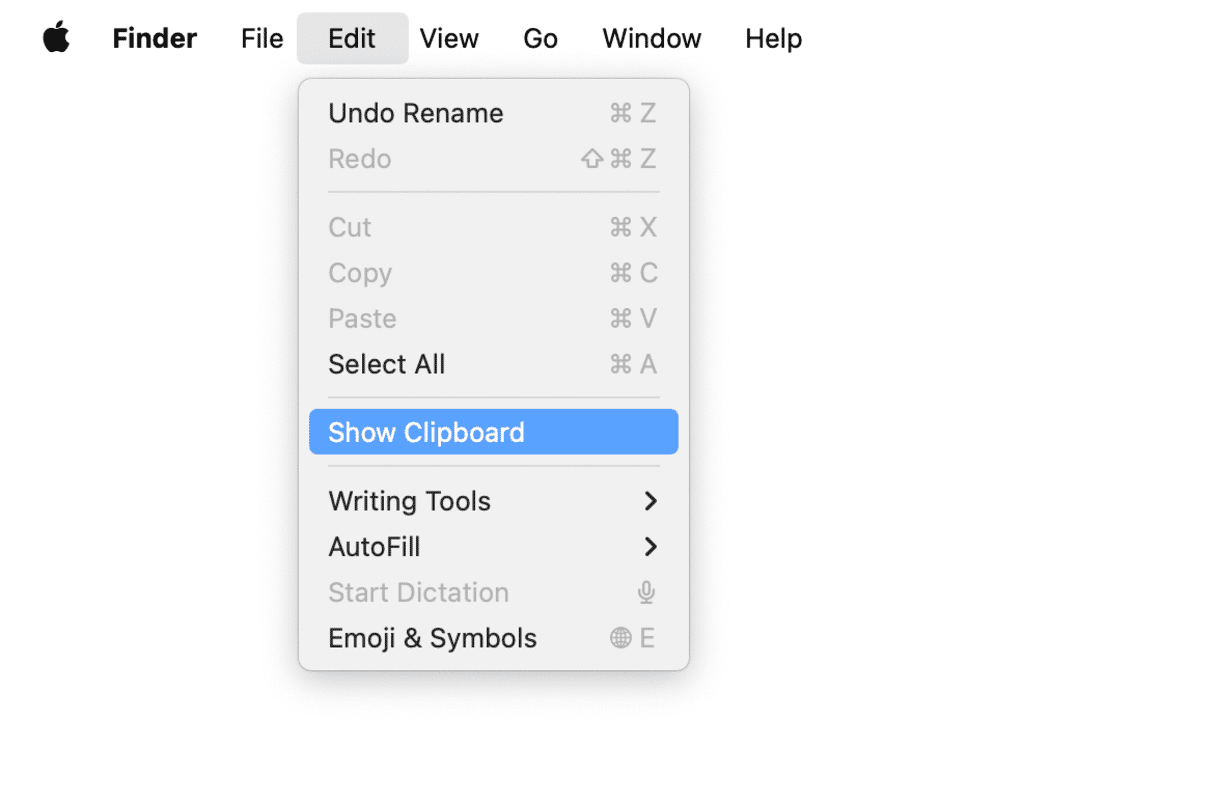
開いたウィンドウには、最後にコピーしたものが表示されます。 クリップボードの表示はこのようになります:
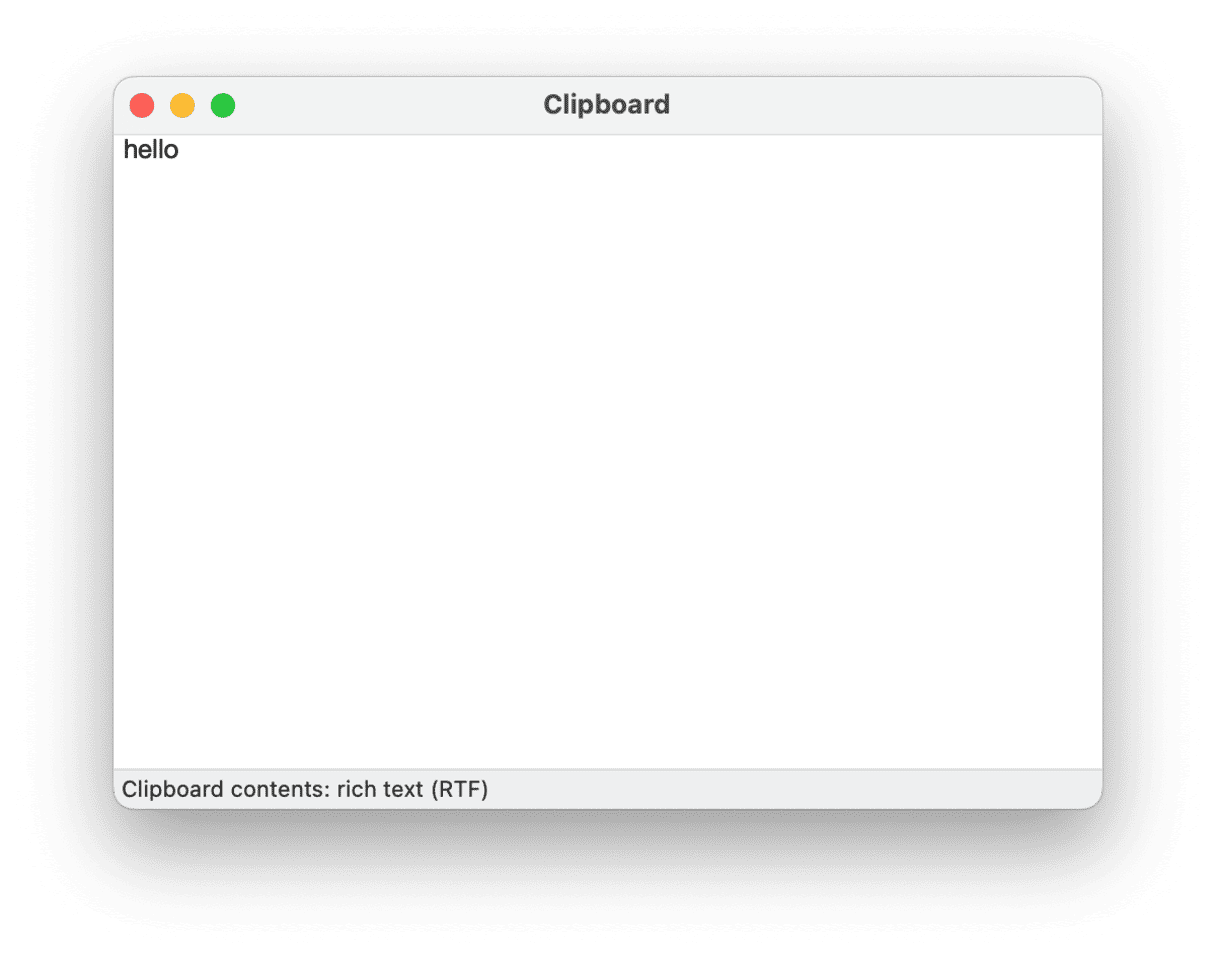
コピーしたすべての内容をクリップボードで見ることができると期待していた場合には、ガッカリするかもしれません。 クリップボードには最後にコピーした項目のみが保存されます。 これはmacOSクリップボードの大きな欠点であり、他の特別なツールを使用せずにクリップボードの履歴を表示する方法はありません。
この問題を解決するため、開発者たちはmacOSで使えるソリューションを積極的に生み出してきました。 Macのクリップボードをもっと自由に使えるようにするために、Mac上で複数のクリップボードを提供するアプリまで開発されています。
Macでクリップボード履歴を表示するツール
macOSのクリップボードは最後にコピーした項目のみに限定されるので、より多くの機能を利用するには、クリップボードマネージャーのようなサードパーティ製アプリを使うことで、Macにセカンダリクリップボードを作成する必要があります。
そのようなアプリの中の1つが「Paste」です。 コピーしたものはすべて保存されるので、後にアクセスすることができます。 同じようなツールとして「Rocket Typist」がありますが、このツールの主な目的は、最もよく使用するフレーズを保存することです。 また「Unclutter」は、コピーした情報を整理するのに最適なアプリです。これはドラッグ&ドロップしたすべての情報を保存して、メモを作成することができます。
クリップボードが機能しない時の対処法
Macでコピー&ペーストが機能しない時には「アクティビティモニタ」が役に立つかもしれません:
- 「アプリケーション」>「ユーティリティ」を選択します。
- 「アクティビティモニタ」を開きます。
- 検索バーに「pboard」と入力して、Returnキーを押します。
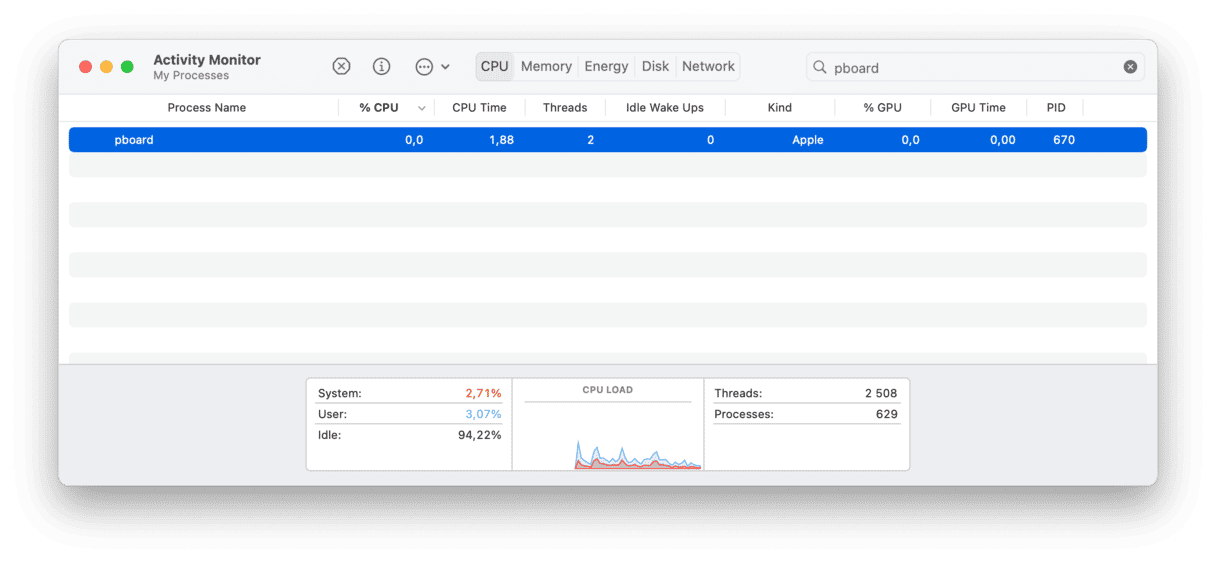
- ツールバーの「X」をクリックして、プロセスを終了します。
クリップボードを終了しても問題が解決しない場合は、キーボードに問題がある可能性があります。 これに対処するには、テキストをダブルクリックでハイライトして「コピー」を選択するか、「編集」メニューから「コピー」のオプションを選択する必要があります。 次に「編集」メニューから「ペースト」を選択します。 これが正常に動作するようであれば、クリップボードではなくキーボードに原因があります。 この場合、Macを再起動すると問題が解決する可能性があります。 アップルメニューから「再起動」を選択します。
クリップボードは単純なバックグラウンドプログラムですが、何か問題が起きる可能性は常にあります。 もしクリップボードが機能しないような状況に陥り、それによって生活を楽にするはずのアプリに影響が出るようなことがあれば、その問題やその他多くの問題を解決できるアプリがあります。
Macをクリーンアップしてパフォーマンスを改善する手段の1つは、最も強力で人気のあるMacクリーナーアプリの CleanMyMac を使うことです。
CleanMyMacは、強力で使いやすく、多機能なMacのパフォーマンス改善ツールです。 このアプリを使って、キャッシュやブラウザ履歴の消去など、Macのお掃除を行う手順は以下のとおりです:
- CleanMyMacの無料トライアルを入手 — アプリを7日間体験 (いつでもキャンセル可能)。
- 「スマートケア」を実行します。
- 「確認」をクリックして、CleanMyMacが検出した不要ファイルをチェックします。 通常、これらはユーザーキャッシュファイルやシステムログなどです。
- 「実行」をクリックすると、Macがキレイになって速度が改善します。 不要ファイルがなくなることで、Macがサクサクと高速に動くようになるので、安心して削除を行います。
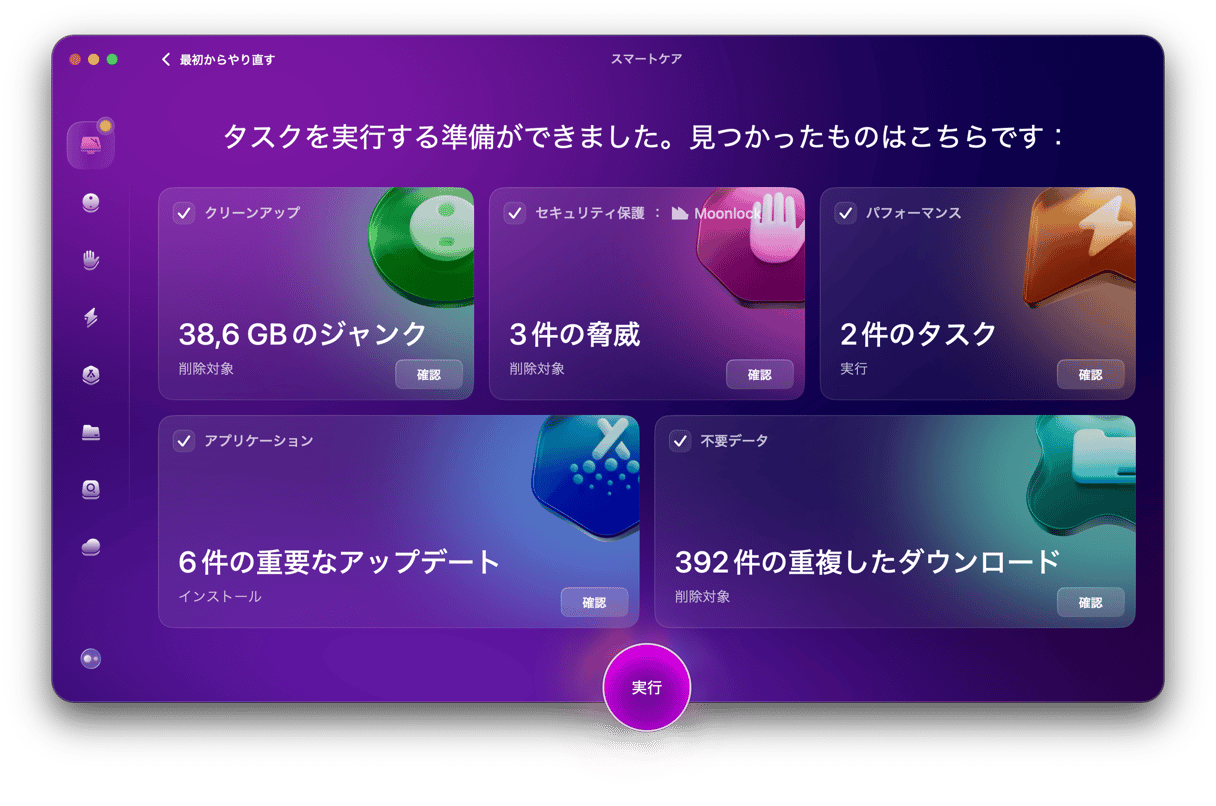
CleanMyMacは、Macから削除できるものと残しておくべきものを認識しているので、重要なシステムファイルを検索からは除外します。
これで、FinderメニューからMacのクリップボード履歴をすばやく表示できることがお分かり頂けたはずです。 Appleのクリップボードは完璧ではないので、コピーしたすべての内容を確認することはできません。 そんな時に、いくつかの特別なアプリが役に立ちます。 上記で推奨したアプリのいずれかをインストールすれば、コピーしたすべての項目にアクセスすることができます。






